Word dialoogiboks Leheküljenumbri vorming võimaldab teil määrata nummerdusvormingu ja -laadi (nt -1, -2-, -3- või i, ii, iii), peatüki numbrivormingu ning dokumendis või jaotises kasutatava esimese leheküljenumbri.
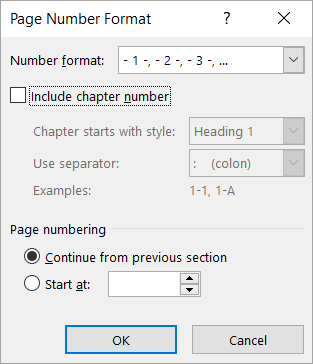
Arvuvorming
Valige väljal Arvuvorming , kuidas soovite arve dokumendis kuvada.
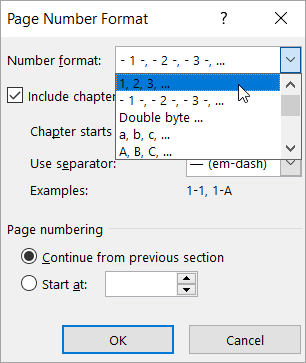
Märkus.: See erineb koha valimisest, kus soovite arve kuvada. Leheküljenumbrite paigutuse ja muude standardsete leheküljenumbrilaadide määramiseks klõpsake nuppu Lisa > Leheküljenumber, klõpsake nuppu Lehe ülaserv või Lehe allserv ja valige soovitud suvand.
Kaasa peatüki number
Märkige ruut Kaasa peatükinumber , kui teie dokumendis on peatükid ja soovite, et peatükinumbrid kuvataks koos leheküljenumbritega pealkirjades. Seejärel saate valida, milliseid pealkirjalaade tuleks kasutada peatükinumbrite jaoks ja millist tüüpi eraldajat soovite pärast peatükinumbreid kasutada.
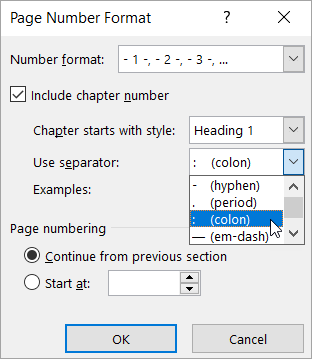
Kui te pole dokumendi peatükipealkirjadele nummerdamist rakendanud, tehke järgmist.
Märkus.: Peatüki pealkirjade jaoks peate kasutama kordumatut pealkirjalaad. Kui kasutate näiteks peatükkide pealkirjade jaoks laadi Pealkiri 1, ärge kasutage sama laadi dokumendis muu teksti jaoks.
-
Valige oma dokumendis esimene peatüki pealkiri.
-
Klõpsake vahekaardil Avaleht jaotises Lõik nupu Mitmetasemeline loend kõrval olevat noolt.
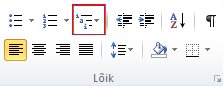
-
Klõpsake peatüki nummerdamise loendi määratlust (mis sisaldab teksti Pealkiri 1 või 1. peatükk).
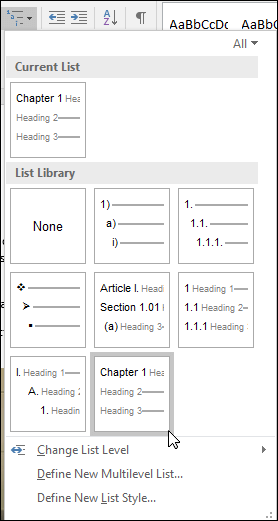
Peatükinumbriloendi määratlus rakendatakse automaatselt kõigile dokumendi pealkirjadele, mis seda laadi kasutasid (st selles näites Pealkiri 1).
Lisateavet peatükipealkirjade ja leheküljenumbrite kasutamise kohta leiate teemast Office'i ajaveebides peatükipealkirjad koos leheküljenumbritega .
Pealkirjalaadide kohta leiate põhiteavet teemast Pealkirja lisamine.
Leheküljenummerdus
Nende suvandite abil saate määrata dokumendis või jaotises kasutatava esimese leheküljenumbri.
-
Kui töötate jaotistega ja soovite jätkata leheküljenumbrite lisamist eelmisest jaotisest, valige Jätka eelmisest jaotisest.
-
Kui soovite määrata, et dokument või parajasti töötav jaotis algaks leheküljenumbril, mis pole 1, valige Alusta numbrist.
Lisateavet leheküljenumbrite ja jaotistega töötamise kohta leiate teemast Erinevate leheküljenumbrite või numbrivormingute lisamine eri jaotistesse.










